Сигнал поворота и противотуманная фара В углах отверстия в бампере находится модуль, содержащий сигнал поворота и противотуманную фару. Смоделируем его корпус.
Мы можем сэкономить много времени, отделив несколько поверхностей непосредственно от внутренней области отверстия, поскольку моделируемый кор пус должен в точности соответствовать форме бампера.
Для этого перейдите в режим работы с многоугольниками и выделите внутренние поверхности на правой стороне бамперного отверстия. Выберите команду меню Functions • Split, чтобы продублировать эти поверхности и скопировать их в новый объект.
Стрелка на рис. 3.51 указывает на следующее действие: левая сторона отделенных поверхностей должна быть закрыта одним многоугольником. Для этого воспользуйтесь инструментом Create Polygon.
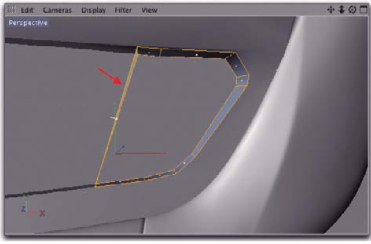
Рис. 3.51. Закрытие отделенных поверхностей одним многоугольником К этому вручную созданному многоугольнику добавьте два горизонтальных разреза, чтобы сохранить грани при подчинении компонента объекту HyperNURBS (рис. 3.52).
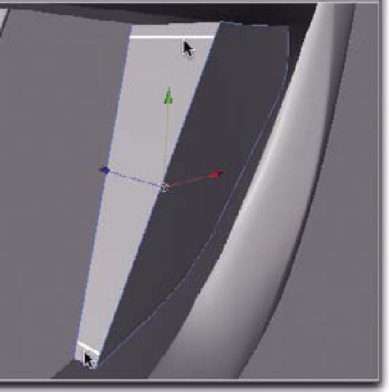
Рис. 3.52. Добавление горизонтальных радрзэсв I
С помощью команды меню Structure • Close Polygon Hole закройте перед-жю поверхность объекта (рис. 3.53).
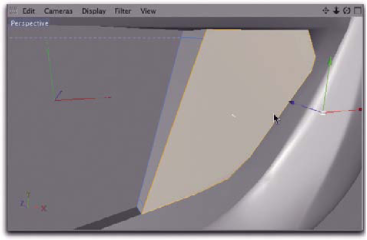
Рис. 3.53. Закрыта передняя поверхность объекта Примените к этой новой поверхности команду меню Structure • Extrude Inner, чтобы создать вокруг нее тонкое полигональное кольцо. Благодаря этому, передняя часть объекта будет гладкой даже при активизированном сглаживании с помощью объекта HyperNURBS (рис. 3.54).
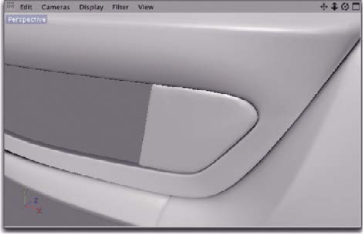
РИс. 3.54. Корпус модуля сигнала поворота и противотуманной фары
Решетка Промежуток между только что созданными модулями должен быть заполнен стилизованной решеткой. Вначале разработаем ее каркас. Для этого можно воспользоваться уже существующими поверхностями.
Примените команду меню Functions • Split к внутренним поверхностям вверху и внизу отверстия, а также - к поверхностям, образующим левую границу корпуса сигнала поворота (рис. 3.55).
С помощью команды меню Functions • Connect объедините новые объекты, чтобы создать из них один объект. Исходные объекты с отделенными поверхностями теперь можно удалить.
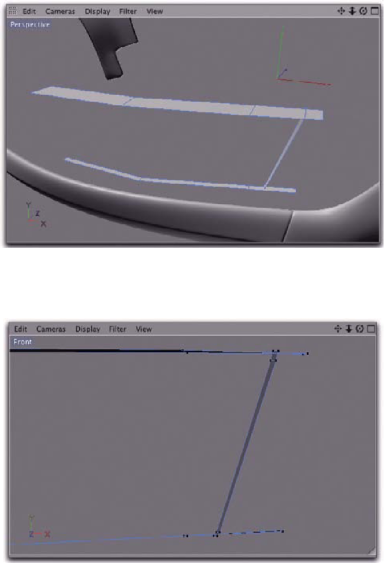
Рис. 3.55. Разбиение поверхностей отверстия Добавьте несколько разрезов с помощью инструмента Knife, чтобы подчинить углы, поскольку поверхности на правой стороне образуют заметный стык. Пример для верхнего правого угла показан каркаса решетки на рис. 3.56.
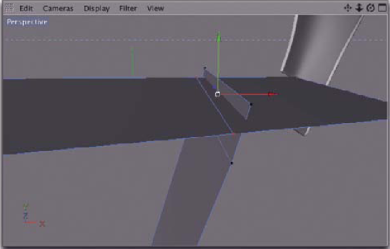
Рис. 3.56. Добавление разрезов в углу
Теперь пересекающиеся поверхности можно удалить. Создайте новые связующие поверхности таким образом, чтобы образовался непрерывный каркас (показаны на рис. 3.57 стрелками).
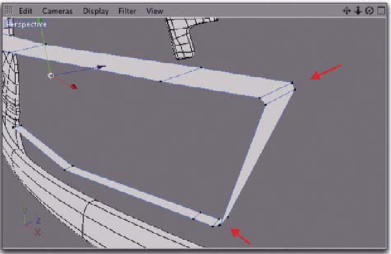
Рис. 3.57. Новые связующие поверхности Теперь выделите все поверхности объекта и выдавите их внутрь отверстия (при установленном флажке Create Caps). Подберите такое значение параметра Maximum Angle, чтобы все поверхности выдавливались вместе (рис. 3.58).
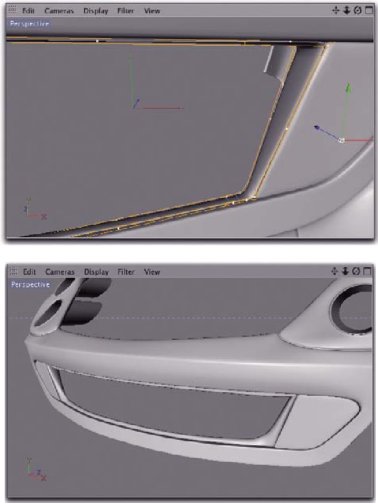
Рис. 3.58. Придание каркасу решетки объемности Наконец, выделите передние поверхности и немного вдавите их (рис. 3.59).
3.3. Крышка багажника
В спортивных автомобилях двигатель обычно расположен сзади, поэтому у нашего автомобиля под передней крышкой, моделированием которой мы сейчас займемся, будет только небольшой багажник.
